Пользователям устройств Apple не чужд формат файлов HEIC. Они уже знают, как открыть файл HEIC на своем iPhone или iPad или конвертировать его в формат JPG. Однако по умолчанию вы не можете открывать файлы HEIC в Windows, и вам придется приложить немного усилий для их просмотра. В этом руководстве вы узнаете, как открыть файл HEIC в Windows 7 и более поздних версиях с помощью приведенных ниже методов. Мы также включили бонусный совет по восстановлению файлов HEIC, если они были случайно, но безвозвратно удалены.
-
Часть 1: Узнайте больше о файле Heic
- Что такое файлы Heic?
- Для чего используются файлы Heic?
-
Часть 2:Как открыть файл Heic в Windows?
- Исправление 1: Откройте файл Heic с помощью приложения Photos
- Исправление 2: Установите расширения изображений HFIF для открытия файла Heic
- Исправление 3: Откройте файл Heic, преобразовав его в JPEG
- Исправление 4: Открывайте файлы Heic в других приложениях
- Исправление 5: Откройте файл heic с помощью 4DDiG File RepairHOT
- Исправление 6: Скопируйте файл Heic в формат JPEG
- Бонусный совет: Как восстановить поврежденные / удаленные файлы Heic?
- Часто задаваемые вопросы:
Что такое файлы Heic?
Файлы HEIC — это высококачественные графические файлы стандартного формата для устройств Apple. HEIC расшифровывается как высокоэффективный контейнер изображений. Когда вы делаете фотографии со своего iPhone или iPad, изображения сохраняются с помощью .Расширение HEIC. Благодаря передовой технологии сжатия файлы HEIC занимают меньше места, даже меньше, чем JPEG на устройствах хранения.
Для чего используются файлы Heic?
Файлы HEIC используются для многих целей благодаря их высокому качеству изображения и возможностям сжатия. Они используются для:
Фотосессии в высоком разрешении: Файлы HEIC позволяют снимать профессиональные фотографии в высоком разрешении и сохранять их на одном устройстве.
Съемка движущихся объектов: Вы можете сделать несколько снимков движущегося объекта и сохранить несколько изображений в одном файле HEIC с помощью режима серийной съемки или живых фотографий.
Создавайте анимацию: Вы также можете создавать анимации или GIF-файлы с помощью сохраненных вами файлов HEIC.
Часть 2:Как открыть файл Heic в Windows?
Вот как открыть файл HEIC в операционной системе Windows:
Исправление 1: Откройте файл Heic с помощью приложения Photos
- Откройте “Проводник” и найдите файл HEIC, который вы хотите просмотреть.
- Щелкните правой кнопкой мыши на файле и “Открыть с фотографиями”.
Исправление 2: Установите расширения изображений HFIF для открытия файла Heic
Если файлы HEIC не открываются с помощью приложения “Фотографии”, появится всплывающее окно с надписью “Для отображения этого файла требуется расширение изображения HEIF». Это означает, что вам понадобится плагин HEIF для открытия файлов HEIC.
- Нажмите на ссылку “Загрузить и установить сейчас”, чтобы перейти в Microsoft Store. Загрузка расширений изображений HEIF полностью бесплатна. Установите плагин HEIF.
- Откройте “Проводник” и найдите файл HEIC, который вы хотите просмотреть.
Теперь ваш файл изображения должен открыться в обычном режиме.
Исправление 3: Откройте файл Heic, преобразовав его в JPEG
Если у вас в Windows установлено расширение HEIF, конвертировать файлы HEIC в JPEG довольно просто. Вот как бесплатно открыть файл HEIC в Windows 10 путем его конвертирования. Этот метод работает одинаково для Windows 7 и 11.
- Откройте “Проводник” и найдите файл HEIC, который вы хотите конвертировать.
- Щелкните правой кнопкой мыши и выберите “Открыть с помощью Paint”.
- В Paint выберите “Файл > Сохранить как” и формат, в который вы хотите преобразовать ваш файл HEIC, например “JPEG”.
- В окне ”Сохранить как“ выберите место, куда вы хотите сохранить файл, переименуйте его и нажмите «Сохранить”.
Теперь вы можете просмотреть преобразованный файл HEIC.
Исправление 4: Открывайте файлы Heic в других приложениях
Существует множество приложений, которые вы можете использовать для открытия файлов HEIC в Windows. Однако вам придется загрузить и установить одно из этих приложений, чтобы просмотреть файлы HEIC. К ним относятся средства просмотра изображений, такие как:
- Adobe Lightroom
- Apowersoft Photo Viewer
- CopyTrans HEIC
- File Viewer Plus
- Dropbox
Исправление 5: Откройте файл heic с помощью 4DDiG File Repair
Если ваш файл heic не может быть открыт или поврежден, рекомендуется воспользоваться профессиональным инструментом для восстановления файлов 4DDiG File Repair, чтобы восстановить ваши ценные файлы. Программа 4DDiG File Repair обладает множеством расширенных функций и поддерживает восстановление изображений в нескольких форматах, а также других файлов:
- Восстановить размытые, переэкспонированные и поврежденные видео, фото и файлы.
- ИИ повысить качество фото, увеличить резкость и раскрасить фото.
- Улучшить качество видео и увеличить разрешение до 8K.
- Восстановить поврежденные файлы, включая файлы Word, Excel, PPTX, PDF, PSD, PSB и т.д.
- Исправить поврежденные аудиофайлы форматов M4A, MP3, AAC.
Вот три шага для восстановления поврежденных файлов HEIC с помощью 4DDiG File Repair в Windows или Mac:
- Скачайте и установите инструмент 4DDiG File Repair на свое устройство. После успешной установки запустите программу, выберите опцию «Исправить ошибки фото»
- Затем вы можете выбрать файл, который необходимо восстановить, загрузить и выполнить восстановление
- После успешного восстановления вы можете просмотреть файл и, наконец, выбрать экспорт для сохранения
Видеоруководство — Как открыть файл Heic в Windows
Исправление 6: Скопируйте файл Heic в формат JPEG
Если вы сможете открыть файлы HEIC в Windows после использования вышеуказанных методов, разумно сохранить их копию в формате JPEG. Это позволит решить любую проблему несовместимости в будущем. Вот как открыть файл HEIC в Windows, скопировав его в формате JPEG:
- Откройте “Проводник” и выберите, чтобы открыть файл HEIC с помощью приложения “Фотографии”.
- Как только файл будет открыт, перейдите к опции “Файл > Сохранить как”.
- В поле “Сохранить” выберите формат файла “JPG” из выпадающего меню и нажмите “Сохранить”.
Бонусный совет: Как восстановить поврежденные / удаленные файлы Heic?
Если ваши файлы HEIC повреждены, возможно, вы не сможете их открыть. Иногда по многим причинам, таким как случайное удаление, вирусные атаки, перебои в подаче электроэнергии или перебои с передачей файлов, вы можете потерять файлы HEIC. Не все надежды потеряны, даже если файлы пропали безвозвратно. Вы все еще можете восстановить свои удаленные, поврежденные HEIC-файлы с помощью программного обеспечения для восстановления данных 4DDiG Data Recovery. Он может извлекать файлы с внутренних и внешних накопителей, SD-карт, USB-накопителей и цифровых камер всего за три шага. Функции 4DDiG включают в себя:
- Простой в использовании интуитивно понятный интерфейс.
- Усовершенствованный алгоритм поиска скрытых файлов.
- Восстанавливайте более 1000 типов файлов, включая аудио, видео, изображения и документы.
- Восстанавливайте потерянные, скрытые, поврежденные и отформатированные файлы.
- Восстанавливайте файлы с потерянных разделов, вышедших из строя систем или после вирусных атак.
- Работает как на устройствах под управлением Windows, так и на Mac.s
- Глубокое сканирование и различные режимы предварительного просмотра.
Вот три шага для восстановления удаленных или поврежденных файлов HEIC с помощью 4DDiG:
- Скачайте и установите инструмент 4DDiG на свое устройство. Откройте его и выберите диск, на котором вы подозреваете потерю файлов HEIC. Вы также можете выбрать целевые файлы для сканирования в правом верхнем углу.
- Нажмите кнопку “Пуск”, чтобы начать сканирование. Вы можете остановить или приостановить сканирование в середине и просмотреть целевые файлы, чтобы проверить их детали.
- Как только сканирование завершится, выберите “Восстановить”, чтобы сохранить файлы в безопасном месте.
Часто задаваемые вопросы:
Можете ли вы открыть HEIC в Windows?
Вы можете открыть файл HEIC в Windows в приложении “Фотографии”. Но если вы не можете просмотреть файл HEIC в приложении “Фотографии”, скачайте и установите плагин HEIF из магазина Microsoft Store. После этого вы сможете просматривать файлы HEIC в приложении “Фотографии”.
Как мне открыть Файл Изображения HEIC?
Вы можете открыть файл HEIC с помощью приложения Photos, Adobe Lightroom или Apowersoft Photo Viewer. Кроме того, вы также можете конвертировать файл HEIC в формат JPEG, чтобы просмотреть его.
Как мне бесплатно просмотреть файлы HEIC для Windows 10?
Скачайте и установите бесплатно плагин HEIF для Windows 10 из магазина Microsoft Store. Затем откройте “Проводник”, найдите файл HEIC, который вы хотите просмотреть, и откройте его с помощью приложения “Фотографии”.
Как мне конвертировать файл HEIC в формат JPEG?
Шаг 1: Откройте “Проводник” и найдите файл HEIC, который вы хотите конвертировать. Затем щелкните правой кнопкой мыши и выберите “Открыть с помощью Paint”.
Шаг 2: В Paint выберите “Файл > Сохранить как” и формат, в который вы хотите преобразовать ваш файл HEIC, например “JPEG”.
Шаг 3: В окне ”Сохранить как“ выберите место, куда вы хотите сохранить файл, переименуйте его и нажмите «Сохранить”.
Теперь вы можете просмотреть преобразованный файл HEIC.
Вывод
Если у вас iPhone, подключенный к ПК с Windows, просмотр файлов HEIC может оказаться непростой задачей. HEIC — это известный формат файлов, поддерживаемый Apple. Но сама ОС Windows не имеет механизма открытия файлов HEIC по умолчанию. Однако просмотреть эти файлы можно, применив некоторые хитрости. Если вы хотите знать, как открыть файл HEIC в Windows 7 и более поздних версиях, ознакомьтесь с нашими методами, как упоминалось ранее. Кроме того, случайное удаление, повреждение или порча файла во время передачи — вот некоторые проблемы, которые могут возникнуть с вашими файлами HEIC. Если вы безвозвратно потеряли свои файлы HEIC, вы все равно можете восстановить их с помощью программного обеспечения для восстановления данных Tenorshare 4DDiG. Всего за три шага он может восстановить более 1000 типов файлов, включая поврежденные, неработающие, порченые или удаленные файлы HEIC, со всех устройств на базе Mac или Windows.
4DDiG File Repair
4DDiG File Repair — это ваш непревзойденный выбор для восстановления любых поврежденных или испорченных фотографий. Он восстановит поврежденное или не воспроизводящееся видео на Windows и Mac.
Скачать Бесплатно
Скачать Бесплатно
Купить Сейчас
Купить Сейчас
Формат HEIC стал популярным с момента его внедрения в устройствах Apple в 2017 году. Однако у многих до сих пор возникают вопросы о том, как открыть и работать с этим форматом. Разберем зачем он нужен, чем и как открыть файл HEIC на разных устройствах.
Что такое HEIC
Зачем нужен
Преимущества и недостатки
Как и чем открыть
Просмотр на Android
Формат на iPhone
Памятка
Что такое HEIC
Зачем нужен
Преимущества и недостатки
Как и чем открыть
Просмотр на Android
Формат на iPhone
Памятка
Формат HEIC — относительно новый стандарт для изображений. Он обеспечивает более высокое качество изображения при меньшем размере файла по сравнению с традиционным JPEG. Однако, у многих возникают трудности при его открытии на компьютерах и устройствах под управлением Android. Ниже рассказали о том, чем и как открыть файл HEIC.

Что такое HEIC
HEIC (High Efficiency Image Coding — высокоэффективное кодирование изображений) — это формат медиафайлов для хранения изображений или их последовательностей, аналог уже ранее известного формата HEIF (High Efficiency Image File Format — высокоэффективный формат графических файлов). Формат появился в июне 2017 года, когда компания Apple анонсировала это расширение для операционных систем HIGH Sierra и iOS 11.
Зачем нужен формат HEIC
Такой формат изображений был создан в первую очередь, чтобы помочь пользователям сэкономить пространство на своих устройствах. HEIC — это контейнерный формат файлов, разработанный как более эффективная альтернатива JPEG. Он использует кодек HEVC (High Efficiency Video Coding), позволяющий достичь лучшего сжатия без существенной потери качества изображения.

Преимущества и недостатки формата HEIC
Формат HEIC (High Efficiency Image Coding) стал популярным благодаря своей высокой эффективности сжатия и сохранению качества, что сделало его основным форматом для фотографий на устройствах Apple. Формат использует современный кодек HEVC (H.265), который позволяет создавать изображения, занимая вдвое меньше места по сравнению с JPEG. Но несмотря на большое количество плюсов, формат HEIC имеет и минусы. Рассмотрим основные преимущества и недостатки формата.
- Высокая эффективность сжатия. Первое неоспоримое преимущество перед JPG файлами — это размер. Когда вы сохраняете изображения в формате HEIC вместо JPEG, фотографии не уступают по качеству, зато за счет более сложных методов сжатия, заимствованных из формата сжатия видео HEVC, их размер становится гораздо меньше.
- Поддержка Live Photos. HEIC — это медиаконтейнер, а значит, существует возможность хранить в одном файле сразу несколько изображений. Когда вы делаете «Живые фото» на iPhone, они преобразуются в файл с расширением HEIC, который будет содержать в себе несколько фотографий и записанный звуковой файл. Ранее же в iOS живые фотографии выглядели как отдельный, неподвижный файл JPG и короткий файл с расширением .MOV продолжительностью несколько секунд.
- Поддержка прозрачности, как у формата PNG. HEIC поддерживает прозрачные слои, что дает ему преимущества при редактировании.
- Поддержка 16-битного цвета. HEIC способен сохранять 16-битные изображения с потерями или без потерь. В этом плане, своим потенциалом HEIC похож на формат RAW.
- Поддержка 3D. Формат HEIC умеет записывать данные 3D-сцены, благодаря чему приложения могут создавать специальные эффекты вроде замены фона или изменения освещения.
- Плохая совместимость. Большой проблемой файлов HEIC пока остается их слабая совместимость с другими платформами. Не все операционные системы могут прочитать такой формат, и не всегда сразу можно понять, чем открывать HEIC на некоторых устройствах.
- Сложности при конвертации. Очень часто при встрече с такими файлами приходится прибегать к дополнительным программам либо пользоваться программами-конвертерами, что не всегда удобно. Чаще всего такие трудности возникают при копировании изображений с устройств Apple на компьютеры с Windows. Кроме того, конвертация файлов HEIC в другие форматы (например, JPEG) может привести к потере качества изображения.
Как и чем можно открыть файл HEIC на компьютере
Файлы HEIC можно открыть на большинстве компьютеров, но иногда для этого требуются дополнительные инструменты, особенно на ПК под управлением Windows. Ниже разберем основные способы открытия HEIC на различных платформах.
На Windows 7 или 10
Для того чтобы открыть скачанные на компьютер с Windows 7 или 10 файлы HEIC, можно воспользоваться несколькими способами. Расскажем о каждом из них в деталях.
1. Добавить расширение HEIC
Самый простой способ открыть файл HEIC на Windows — добавить официальное расширение HEIC на свой компьютер. Для этого:
-
Откройте Microsoft Store на вашем компьютере;
-
В строке поиска введите «Расширения для изображений HEIF»;
-
Найдите официальное расширение и нажмите «Получить»;
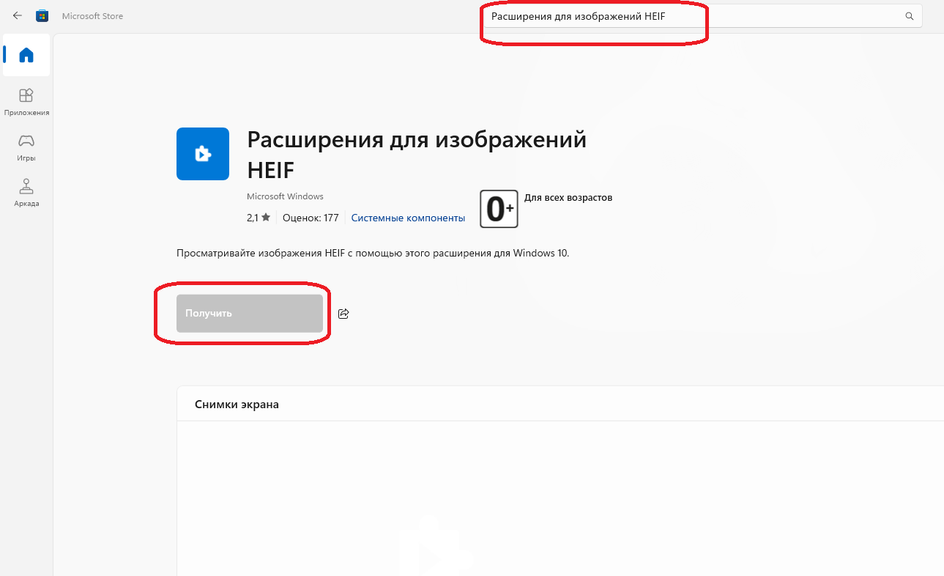
-
После установки попробуйте открыть файл HEIC через стандартное приложение для просмотра изображений.
2. Установить программу
Можно скачать специальный программный пакет CopyTrans HEIC. После его установки в Windows сразу же появляется возможность просмотра фотографий с помощью стандартных программ. Кроме этого, CopyTrans HEIC позволяет вставлять файлы такого расширения в документы Microsoft Office, конвертировать их в JPEG и отправлять в печать. Этот способ подходит и для более ранних версий Windows.
-
Перейдите на официальный сайт приложения CopyTrans HEIC и скачайте установочный файл;
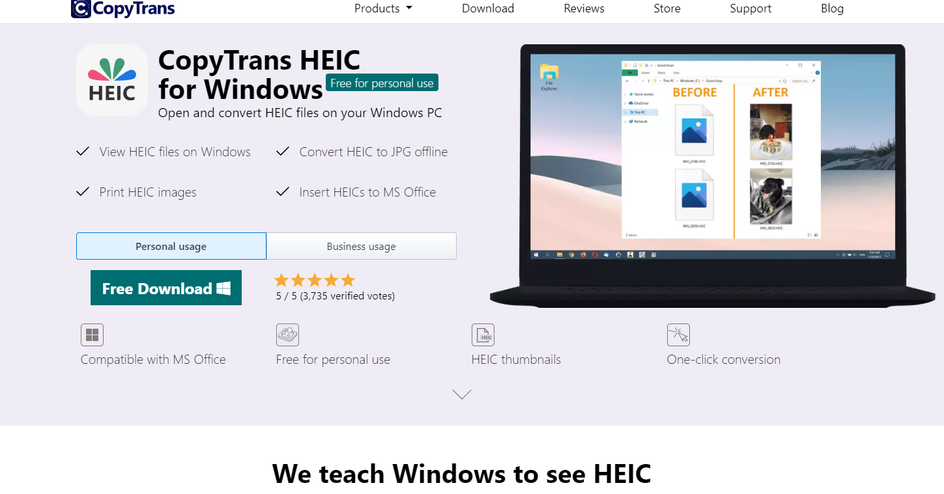
-
Нажмите Free Download;
-
Установите программу, следуя инструкциям установщика;
-
После установки вы сможете открывать файлы HEIC через стандартные средства Windows, а также конвертировать их в JPEG.
3. Конвертировать файл HEIC в формат JPEG
Если вы хотите преобразовать HEIC в более привычный формат JPEG, воспользуйтесь конвертером:
- Откройте сайт heic2jpeg.com;
- Загрузите ваш HEIC-файл в поле для загрузки;
- После завершения конвертации скачайте полученный файл в формате JPEG.
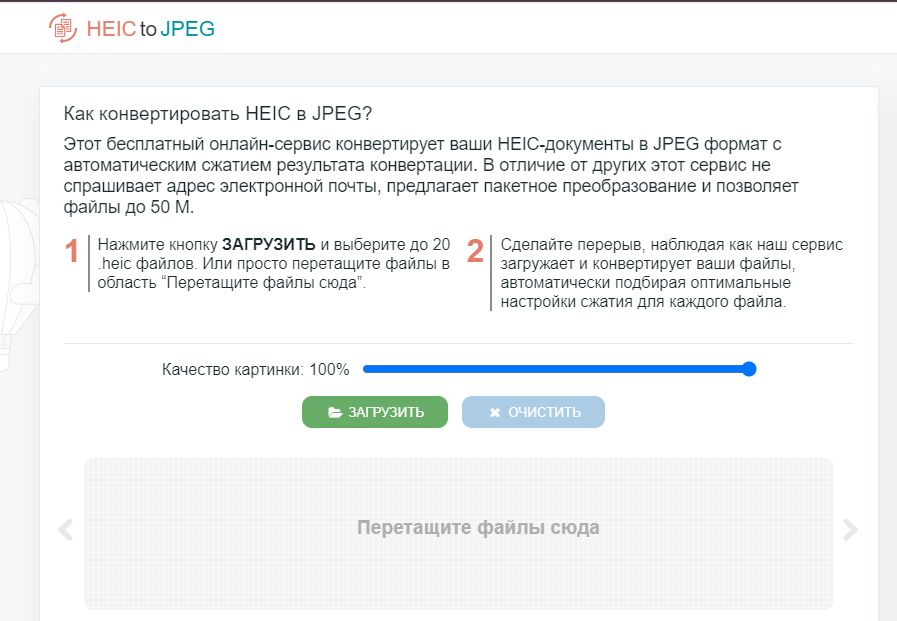
4. Браузер
Если вы получили такой файл по почте, вы можете быстро открыть его в любом брузере для просмотра. Для этого:
- Наведите курсор мыши на файл HEIC;
- Перетащите его в любое открытое окно браузера;
- Изображение откроется в новой вкладке.
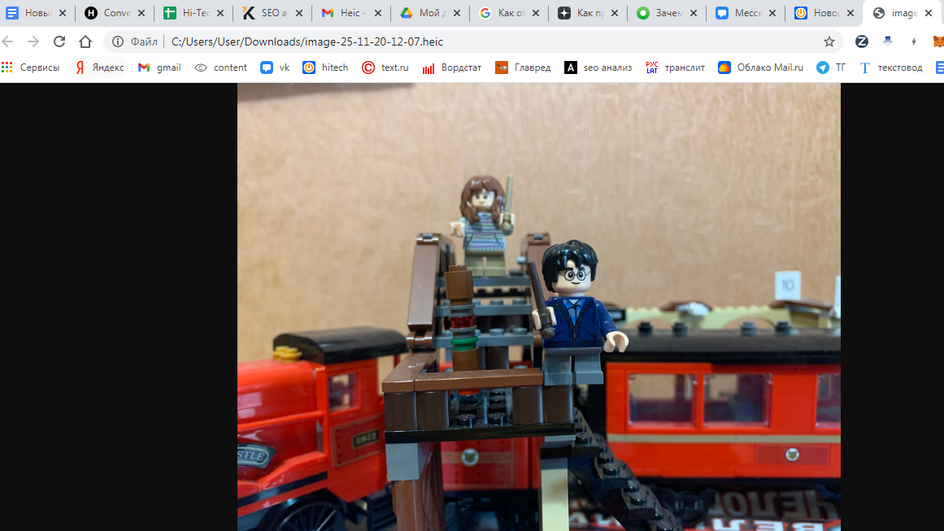
На Mac OS
Устройства от Apple c iOS 11 (и новее), как и High Sierra (и новее) автоматически конвертируют любые общие HEIC файлы в JPEG. Но если вы получили фото по почте, то сделать это придется вручную. Перевести все фото в JPEG очень просто:
- Откройте HEIC-файл с помощью стандартного приложения для просмотра фото;
- Зайдите в свойства, нажмите «Файл — Экспортировать» и выбирете формат JPEG.
Также можно воспользоваться специальной программой iMazing HEIC Converter. Она позволяет конвертировать файлы HEIC не только в JPG, но и в PNG. Причем установить эту утилиту можно не только в Mac, но и в компьютер с Windows. Программа сама определит вашу ОС и предложит скачать нужную версию.
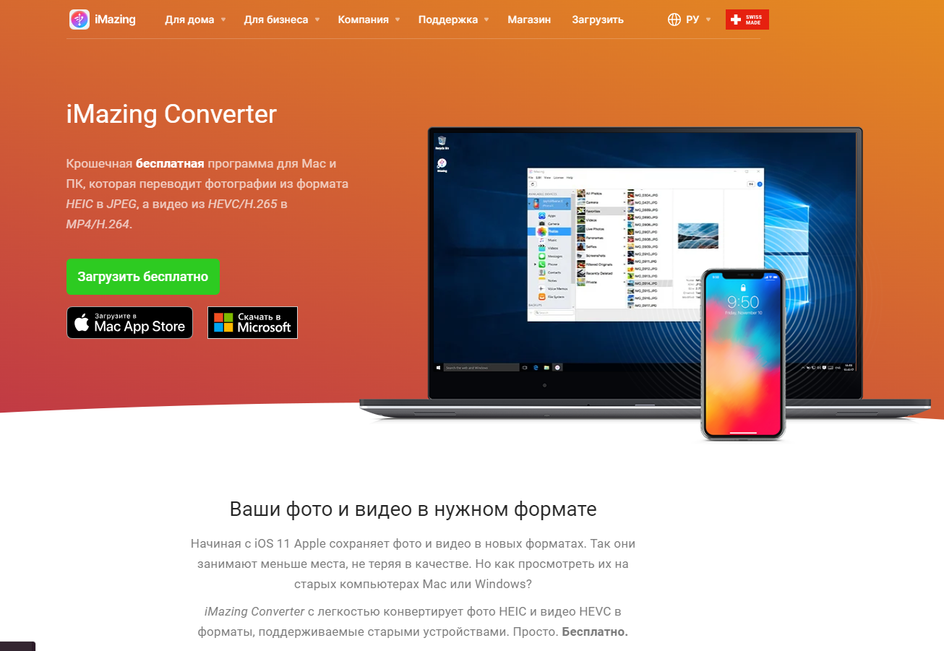
В графическом редакторе Photoshop
Photoshop поддерживает формат HEIC, начиная с версии CC 2019, но с одним условием. На компьютере уже должно быть установлено «Расширение для изображений HEIF» из магазина Microsoft Store.
- Откройте Photoshop;
- Перейдите в Файл > Открыть и выберите файл HEIC.
В редких случаях, расширение не помогает. Тогда единственным решением будет конвертировать файл HEIC в JPEG. Для этого можно воспользоваться либо онлайн-конвертерами, либо программными решениями.
Как посмотреть фото в формате HEIC на телефоне Android
Для обладателей ОС Android с версиями 9.0 или более поздней, инструкция не потребуется. Им дополнительно делать ничего не нужно. Файлы легко читаются стандартными программами для просмотра изображений, такими, как «Галерея» или «Фото».
Если же версия вашего андроид более ранняя, то на помощь придет Play Market.
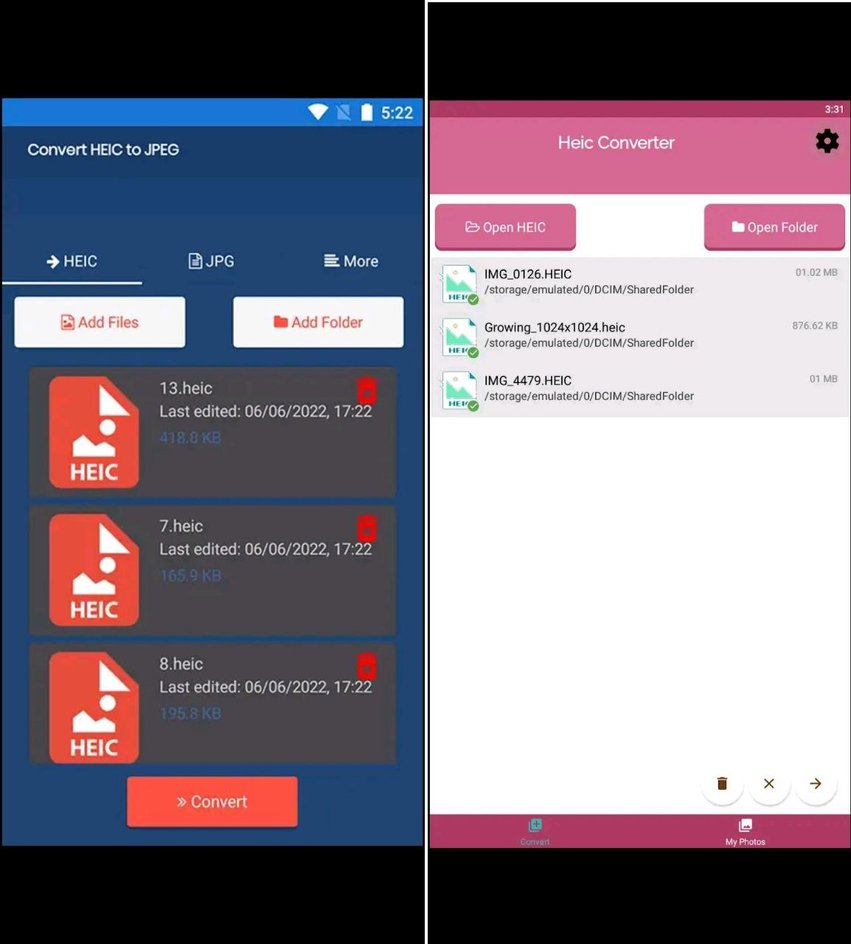
Как переключить формат съемки на iPhone с HEIC на JPEG
В 2017 году компания Apple объявила, что формат HEIC станет форматом по умолчанию для фотографий на iPhone и iPad с iOS 11 и выше. Однако пользователи могут самостоятельно вернуть расширение JPEG для всех сделанных фото в галерее iPhone
- Перейдите в «Настройки» → «Камера»;
- Выберите пункт «Форматы»;
- Кликните «Наиболее совместимые».
После этого все ваши фото будут сохраняться в JPEG, и вы сможете передавать их на компьютер, редактировать в Photoshop и не тратить время на конвертирование из одного формата в другой.
Памятка пользователям: чем и как открыть файл HEIC
Без сомнений формат HEIC заслуживает внимания. Он имеет ряд преимуществ по сравнению со стандартным форматом JPG, но до сих пор остаются некоторые вопросы с его кроссплатформенностью. В будущем, когда эти вопросы будут решены разработчиками операционных систем, возможно, данный формат сумеет стать полноценной заменой JPG. А пока еще раз напомним несколько важных пунктов, которые следует знать при работе с этим видом файлов:
- Формат HEIC — относительно новый стандарт для изображений. Он обеспечивает более высокое качество изображения и был создан, чтобы помочь пользователям сэкономить пространство на своих устройствах. Формат использует современный кодек HEVC (H.265), который позволяет создавать изображения, занимая вдвое меньше места по сравнению с JPEG.
- Файлы HEIC можно открыть на большинстве компьютеров и смартфонов, но иногда для этого требуются дополнительные инструменты, особенно на ПК под управлением Windows.
- Самый простой способ открыть файл HEIC на Windows — добавить официальное расширение HEIC из магазина приложений Microsoft Store или скачать специальный программный пакет CopyTrans HEIC. Также можно преобразовать HEIC в более привычный формат JPEG, используя один из популярных онлайн-конвертеров, например, heic2jpeg.com.
- Если вы получили такой файл по почте, вы можете быстро открыть его в любом брузере для просмотра, просто перетащив его в окно с помощью мыши. Изображение откроется в новой вкладке.
- Устройства под управлением Mac OS автоматически конвертируют любые общие HEIC файлы в JPEG. Но если вы получили фото по почте, то сделать это можно вручную через функцию экспорта в свойствах файла.
- Программа Photoshop поддерживает формат HEIC, начиная с версии CC 2019, но с одним условием. На компьютере уже должно быть установлено «Расширение для изображений HEIF» из магазина Microsoft Store.
- В смартфонах под управлением Android файлы HEIC легко читаются стандартными программами для просмотра изображений, такими, как «Галерея» или «Фото». Но при необходимости можно воспользоваться одним из приложений из Play Market.
- Пользователи iPhone могут самостоятельно вернуть расширение JPEG для всех сделанных фото в галерее iPhone в настройках камеры.
HEIC расшифровывается как (High Efficiency Image Coding – высокоэффективное кодирование изображений). Это относительно новое расширение, оно используется на устройствах от Apple под управлением операционных систем Sierra и iOS 11 и выше, а вот компьютеры на Windows не всегда корректно работают с этим форматом. Неприятно, но побороть эту проблему нетрудно, используя онлайн-конвертеры или внутренние ресурсы системы Windows.
Чтобы открыть файл
Средствами Microsoft
На файле, который нужно открыть, вызываем контекстное меню — Открыть с помощью — Фотографии. После этого вы увидите окно с уведомлением, что для открытия этого файла требуется специальное расширение. Вы соглашаетесь на переход в Microsoft Store и устанавливаете нужный плагин, на момент написания статьи он оценен в $0.99, хотя раньше распространялся на бесплатной основе. Также в маркете можно найти и другие, как платные, так и бесплатные кодеки для открытия и конвертации этого формата. После такой нехитрой манипуляции, файлы в формате HEIC будут открываться так же, как любые другие.
Сторонними программами
Бесплатным аналогом софта Microsoft является программа CopyTrans HEIC for Windows, которую можно скачать на официальном сайте. Не забудьте перезагрузить компьютер после установки.
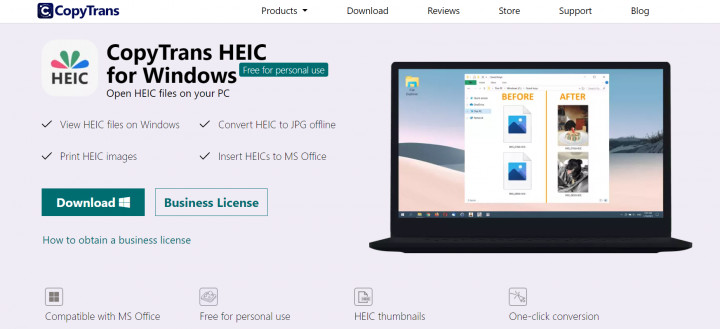
Чтобы конвертировать файл
Онлайн-конвертер
Если вы редко используете файлы в таком разрешении, их лучше сразу конвертировать в удобный формат, для этого можно воспользоваться онлайн-конвертером. На просторах Сети таковых немало, несомненной публики пользуются Convertio, Online-convert или Onlineconvertfree. Работа с ними строится по одному и тому же принципу: вы загружаете на сайт свои изображения, выбираете желаемый формат, дожидаетесь их конвертации и скачиваете файлы в уже удобном вам формате. Без регистрации файлы конвертируются с некоторыми ограничениями (по количеству или объему данных), а зарегистрированные пользователи получают полную функциональность сервиса.
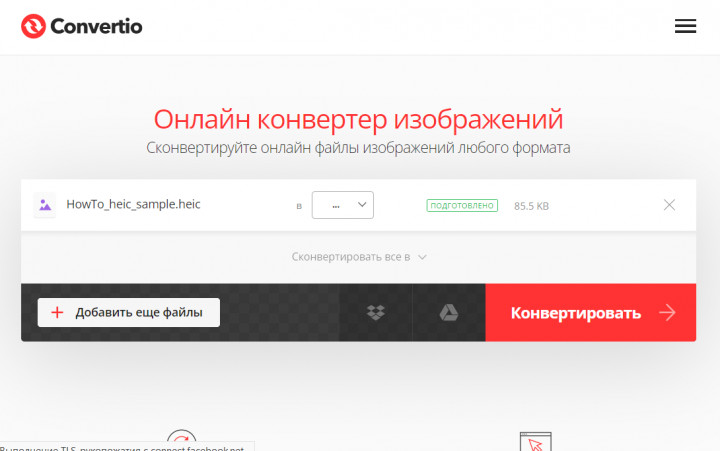
Плагин
Кроме того, вы можете установить плагин-конвертер, например, iMazing HEIC Converter, который распространяется бесплатно. После установки и запуска, вам достаточно будет перетащить файлы в открывшееся окно, выбрать желаемое качество (рекомендуем 100%) и формат конечного изображения (jpg или png). Далее нажимаем “Конвертировать” и выбираем папку, куда будут сохранены конечные изображения.
Paint
Если ранее вы уже устанавливали плагин для файлов, как описано в первом разделе нашего текста, то можете открыть и пересохранить HEIC-файл через штатную программу Paint. Для этого в контекстном меню выбираем пункт Открыть с помощью — Paint. Далее, уже в приложении, выбираем Файл — Сохранить как и выбираем формат jpg, как вариант для сохранения. Вновь созданная версия файла будет свободно открываться любым привычным приложением.

Как видим, работать с HEIC-файлами несложно, достаточно однажды установить правильную программу или добавить в закладки понравившийся вам конвертер. Надеемся, теперь у вас не возникнет проблем с файлами этого типа, а чтобы получать больше полезных советов и актуальных новостей, подписывайтесь на PDALIFE Official в Telegram.
Несколько простых и быстрых способов.
Что такое HEIC
Формат изображений HEIF (High Efficiency Image File Format) разработан в качестве альтернативы популярному JPEG и постепенно должен заменить его. В последнем используется метод сжатия, при котором сохраняется мало информации о тенях, свете и полутонах. Это не лучшим образом сказывается, например, при съёмке с расширенным динамическим диапазоном (HDR). HEIF позволяет экономить пространство на диске и при этом держать в файлах больше данных, чем JPEG.
В 2017 году Apple предложила своё ответвление нового формата — HEIC (High Efficiency Image Coding). Это то же самое, что HEIF, но используется в качестве стандарта для фотографий на iPhone.
HEIC подходит для упаковки серии HEIF‑картинок, а также аудиозаписей и видео. В этом формате записывается история изменений файла. Это позволяет откатывать неудачные изменения в редакторе до изначального вида.
Пока для файлов HEIC актуальна проблема совместимости с другими платформами за пределами экосистемы Apple. Не все ОС умеют работать с этим форматом без надстроек. Поэтому приходится устанавливать дополнительные плагины либо использовать конвертеры. Обычно это происходит при копировании изображений с устройств Apple на компьютеры с другими операционными системами.
Как открыть файл HEIC
В Windows
С помощью расширения
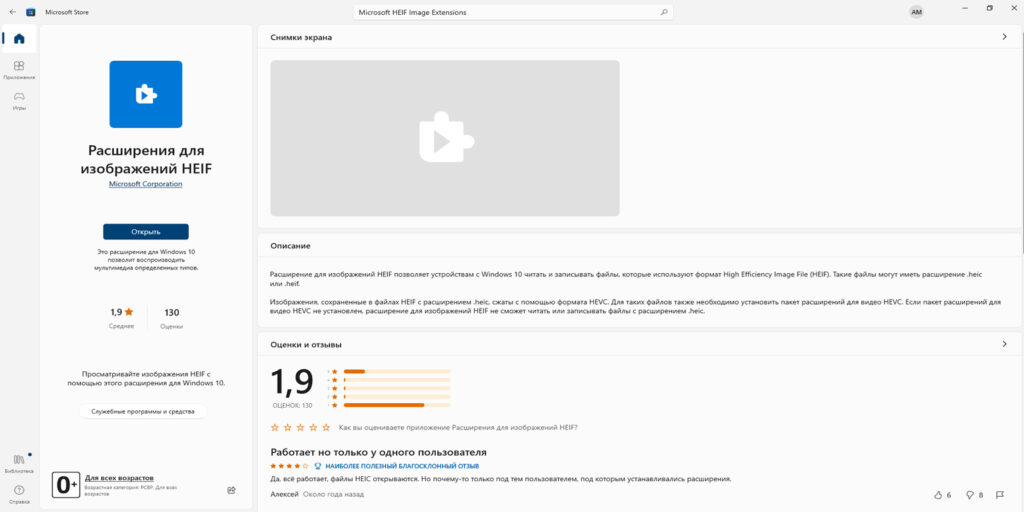
Для полноценной работы с такими файлами в Windows 10 и 11 нужно скачать и установить из Microsoft Store расширение HEIF Image Extensions. Этот плагин позволит открывать HEIF и HEIC с помощью стандартного приложения для просмотра изображений. Действуйте так:
- Запустите Microsoft Store и введите в поисковую строку HEIF Image Extensions.
- Выберите из списка «Расширения для изображений HEIF».
- На появившейся странице нажмите кнопку «Получить».
- Дважды щёлкните мышью по нужному файлу HEIC. Благодаря расширению он откроется без проблем.
Для полноценной работы со всеми вариантами HEIF и HEIC, включая видео, может понадобиться также дополнение HEVC Video Extensions. За него разработчики просят заплатить доллар. Процесс установки идентичен описанному выше, но в поисковую строку нужно ввести соответствующий текст — HEVC Video Extensions.
С помощью программы‑конвертера
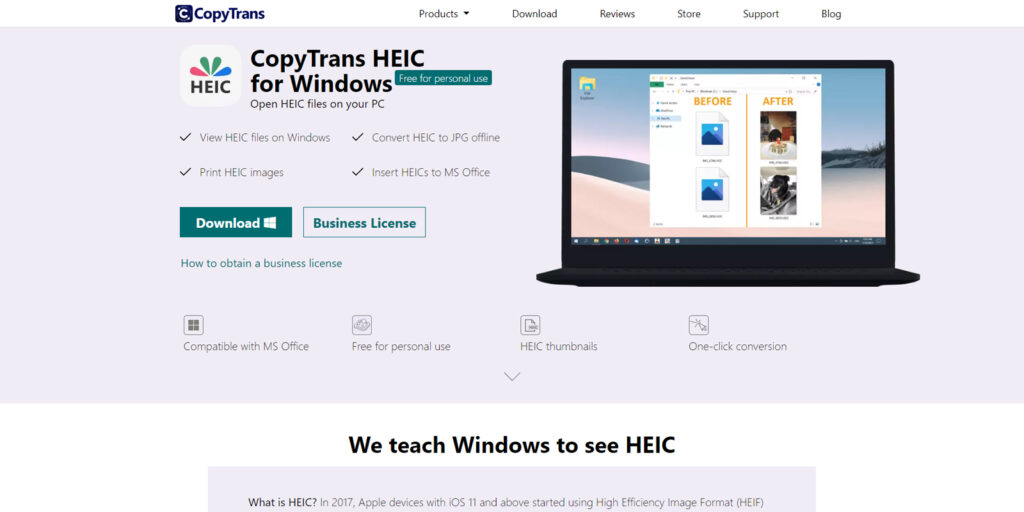
Другой вариант в Windows — скачать и установить приложение вроде CopyTrans HEIC. В этом случае можно будет открывать фотографии с помощью стандартной программы для просмотра изображений.
Кроме того, CopyTrans HEIC позволяет конвертировать файлы из этого расширения в JPEG, а также добавлять их в документы Microsoft Office и отправлять в печать на принтер.
Этот способ подойдёт и для более ранних версий операционной системы — Windows 7 и 8.
В Linux
В некоторых дистрибутивах ОС предусмотрены специальные плагины, чтобы работать с файлами HEIC. Такая возможность есть, например, в Linux Ubuntu. Если у вас другая версия, проще воспользоваться следующим способом и конвертировать изображение в JPEG в онлайн‑сервисе.
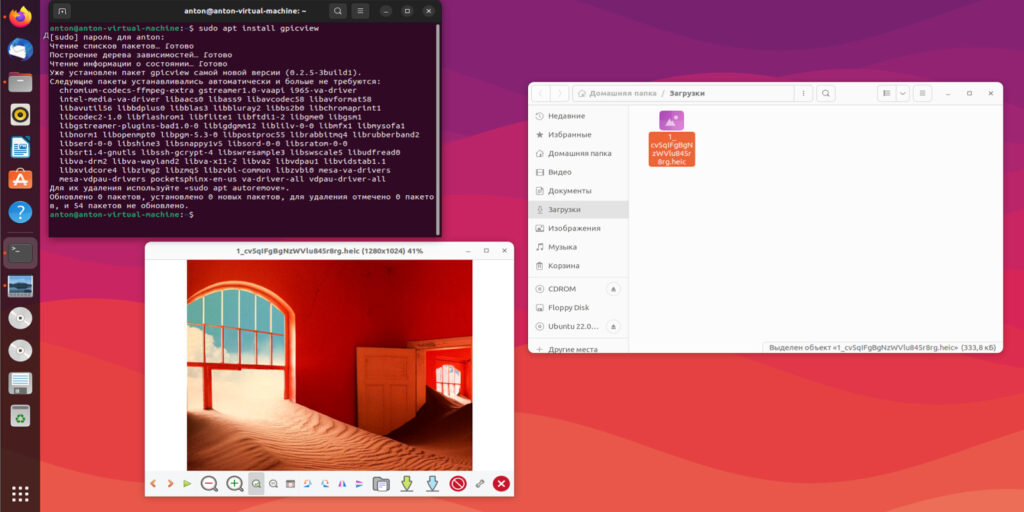
Пользователи Ubuntu могут открывать файлы HEIC с помощью пакета Heif‑gdk‑pixbuf. Для установки его в вашей системе используйте эту команду в терминале:
sudo apt install heif‑gdk‑pixbuf
Далее загрузите приложение для просмотра изображений Gpicview. Для этого введите следующую команду в терминале:
sudo apt install gpicview
Найдите в списке программ новую утилиту и перенесите в неё файл в формате HEIC — картинка должна открыться.
В любой ОС
В большинстве операционных систем удобно просто конвертировать HEIC в JPEG с помощью онлайн‑сервиса. При отправке файлов через социальные сети и мессенджеры это обычно происходит автоматически. Но если вам прислали HEIC в архиве или по электронной почте, попробуйте один из вариантов ниже.
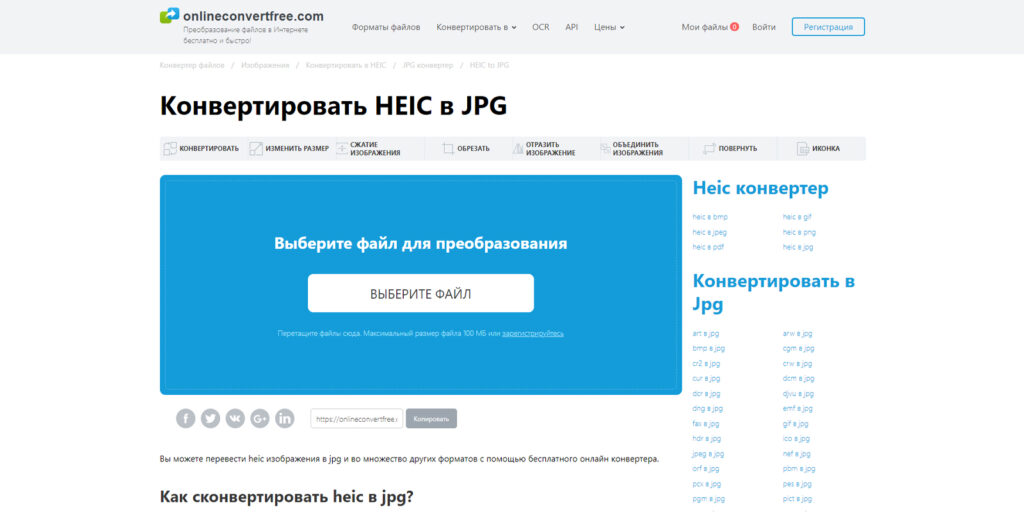
Например, onlineconvertfree. Чтобы конвертировать картинку, здесь достаточно перенести изображение в окно загрузки. Затем нажмите на появившуюся миниатюру для скачивания файла в формате JPEG.
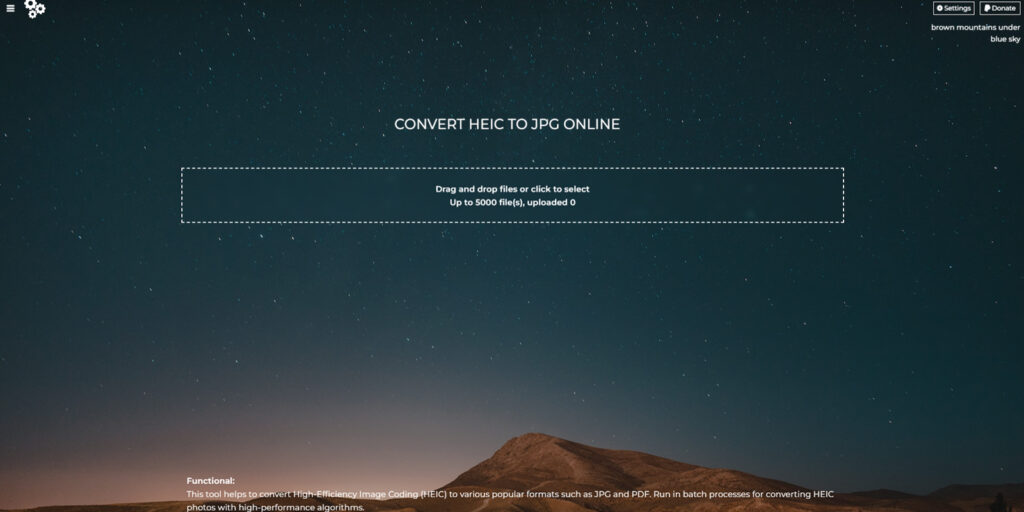
Ещё один конвертер, специально созданный для преобразования HEIC в JPEG, доступен на сайте freetoolonline. Сервис работает так же, как и предыдущий. Нужно перетащить файл на страницу загрузки, подождать несколько секунд и скачать преобразованную картинку.
Большинство подобных онлайн‑конвертеров позволяет преобразовывать сразу несколько HEIC‑файлов одновременно и скачивать получившиеся изображения общим пакетом в архиве.
С недавних пор пользователи стали сталкиваться с фотографиями в формате HEIC/HEIF (High Efficiency Image Codec или Format) — последние iPhone с iOS 11 по умолчанию снимают в этом формате вместо JPG, то же самое ожидается и в Android P. При этом по умолчанию в Windows эти файлы не открываются.
В этой инструкции подробно о способах открыть HEIC в Windows 10, 8 и Windows 7, а также о том, как конвертировать HEIC в JPG или настроить iPhone таким образом, чтобы он сохранял фотографии в привычном формате. Также в конце материала — видео, где всё изложенное показано наглядно.
Открытие HEIC в Windows 10
Начиная с версии 1803 Windows 10 при попытке открыть файл HEIC через приложение фотографии предлагает скачать необходимый кодек из магазина Windows и после установки файлы начинают открываться, а для фотографий в этом формате появляются миниатюры в проводнике.

Однако, есть одно «Но» — ещё вчера, когда я готовил текущую статью, кодеки в магазине были бесплатными. А уже сегодня, при записи видео на эту тему обнаружилось, что Microsoft хочет за них 2 доллара.
Если у вас нет особенного желания платить за кодеки HEIC/HEIF, рекомендую использовать один из описанных далее бесплатных способов открыть такие фото или конвертировать их в Jpeg. А быть может Microsoft со временем «одумается».
Как открыть или конвертировать HEIC в Windows 10 (любых версий), 8 и Windows 7 бесплатно
Разработчик CopyTrans представил бесплатное ПО, которое интегрирует поддержку HEIC в Windows последних версий — «CopyTrans HEIC for Windows».
После установки программы, в проводнике появятся миниатюры для фотографий в формате HEIC, а также пункт контекстного меню «Convert to Jpeg with CopyTrans», создающий копию этого файла в формате JPG в той же папке, где находится исходный HEIC. Просмотрщики фотографий также получат возможность открывать этот тип изображений.

Скачать CopyTrans HEIC for Windows можно бесплатно с официального сайта https://www.copytrans.net/copytransheic/ (после установки, когда будет предложено перезагрузить компьютер, обязательно сделайте это).
С большой вероятностью, популярные программы для просмотра фото, в ближайшем будущем начнут поддерживать формат HEIC. На текущий момент это умеет делать XnView версии 2.4.2 и новее при установке плагина http://www.xnview.com/download/plugins/heif_x32.zip
Также, при необходимости, вы можете конвертировать HEIC в JPG онлайн, для этого уже появилось несколько сервисов, например: https://heictojpg.com/
Настройка формата HEIC/JPG на iPhone
Если вы не хотите, чтобы ваш iPhone сохранял фото в HEIC, а требуется обычный JPG, настроить это можно следующим образом:
- Зайдите в Настройки — Камера — Форматы.
- Вместо «Высокая эффективность» выберите «Наиболее совместимые».
Еще одна возможность: можно сделать так, чтобы фото на самом iPhone хранились в HEIC, но при передаче по кабелю на компьютер конвертировались в JPG, для этого зайдите в Настройки — Фото и в разделе «Перенос на Mac или ПК» выберите пункт «Автоматически».
Видео инструкция
Надеюсь, представленных способов будет достаточно. Если же что-то не получается или стоит какая-то дополнительная задача по работе с этим типом файлов, оставляйте комментарии, я постараюсь помочь.

